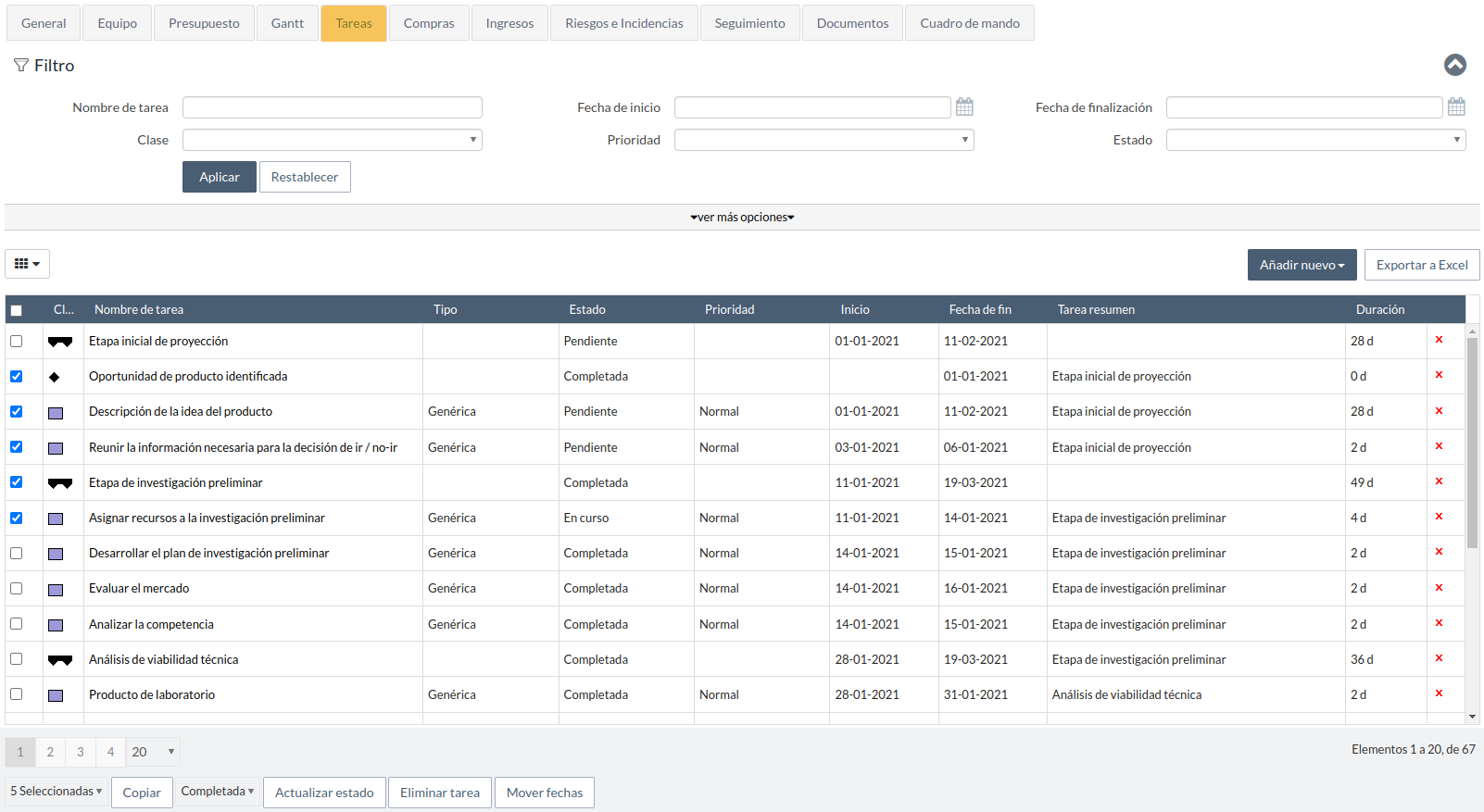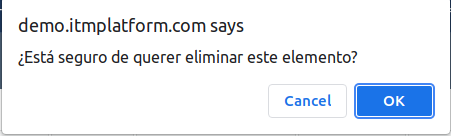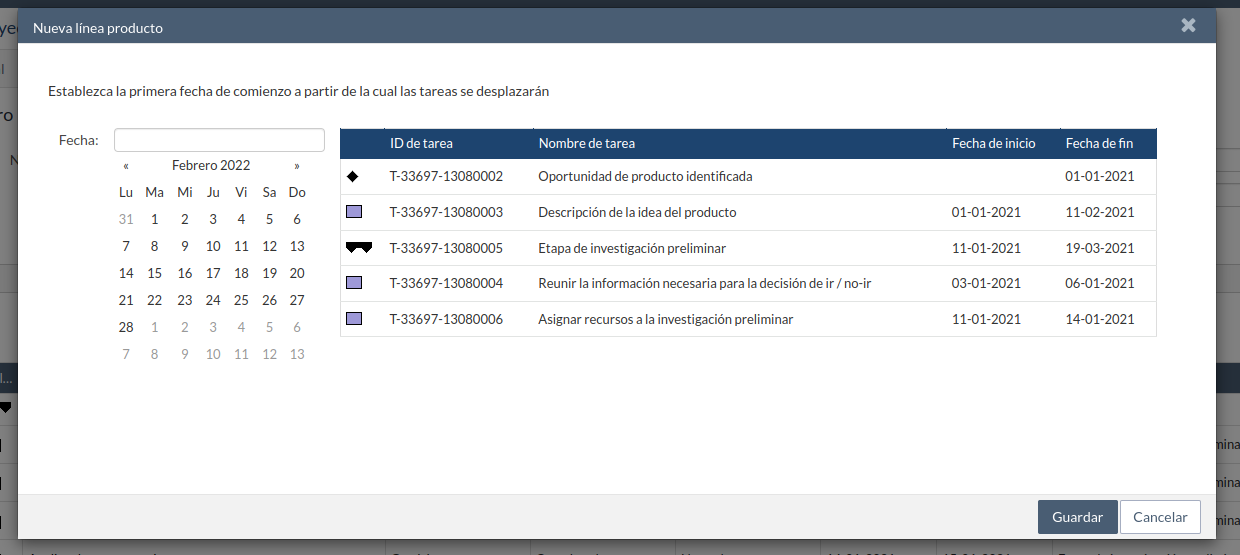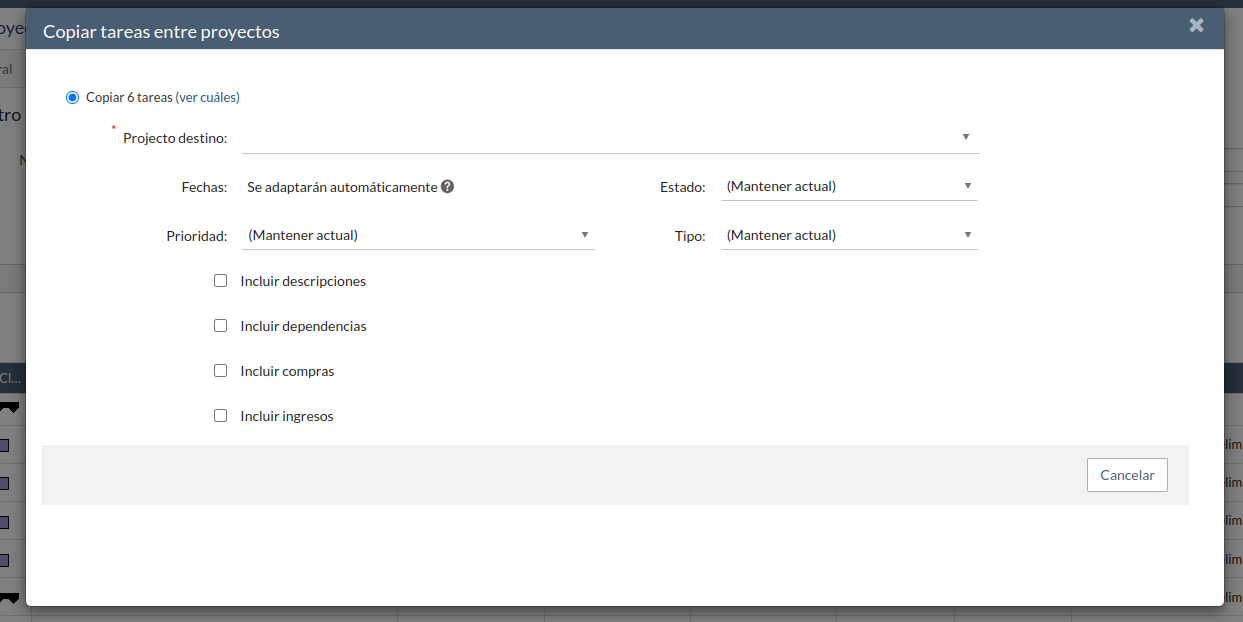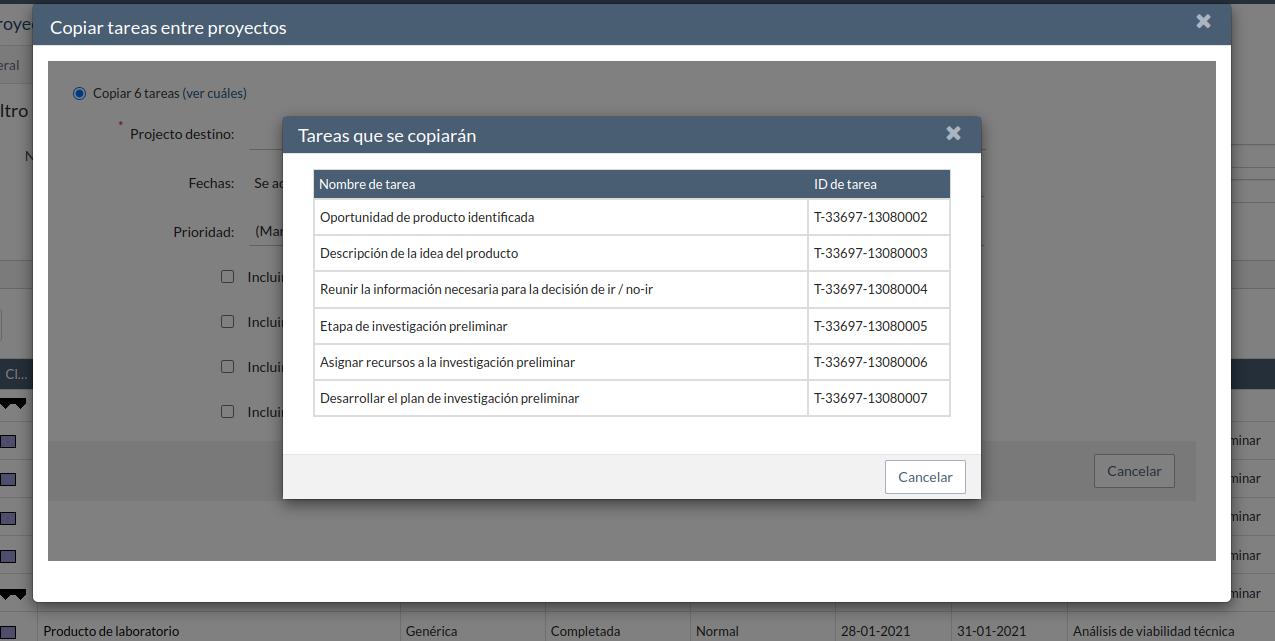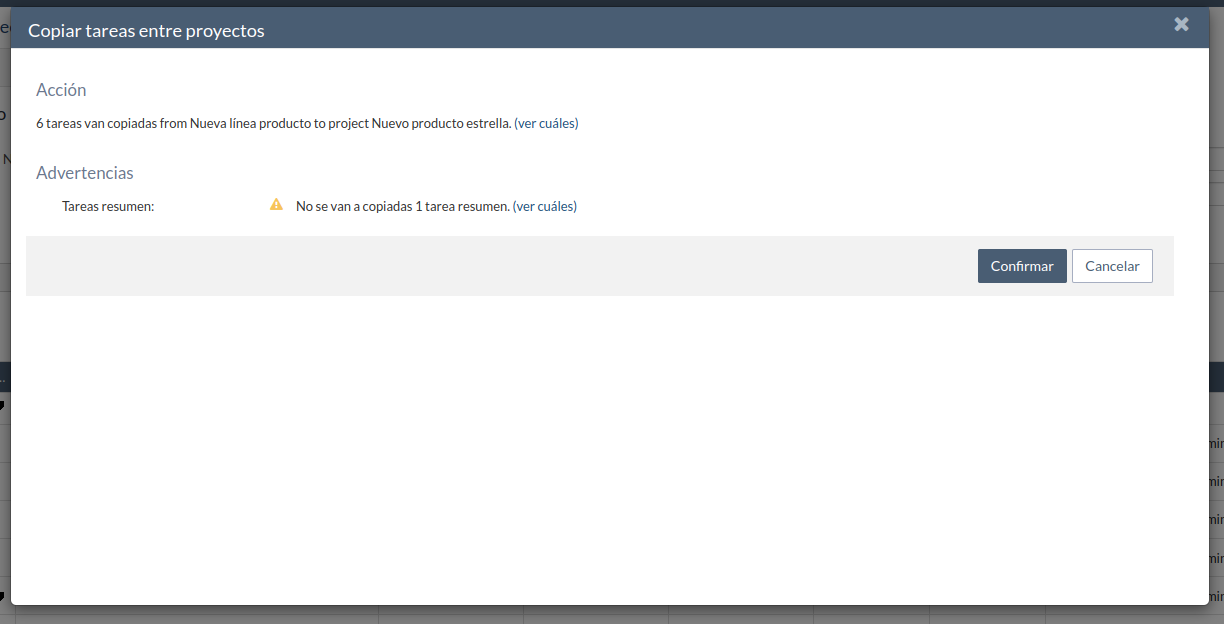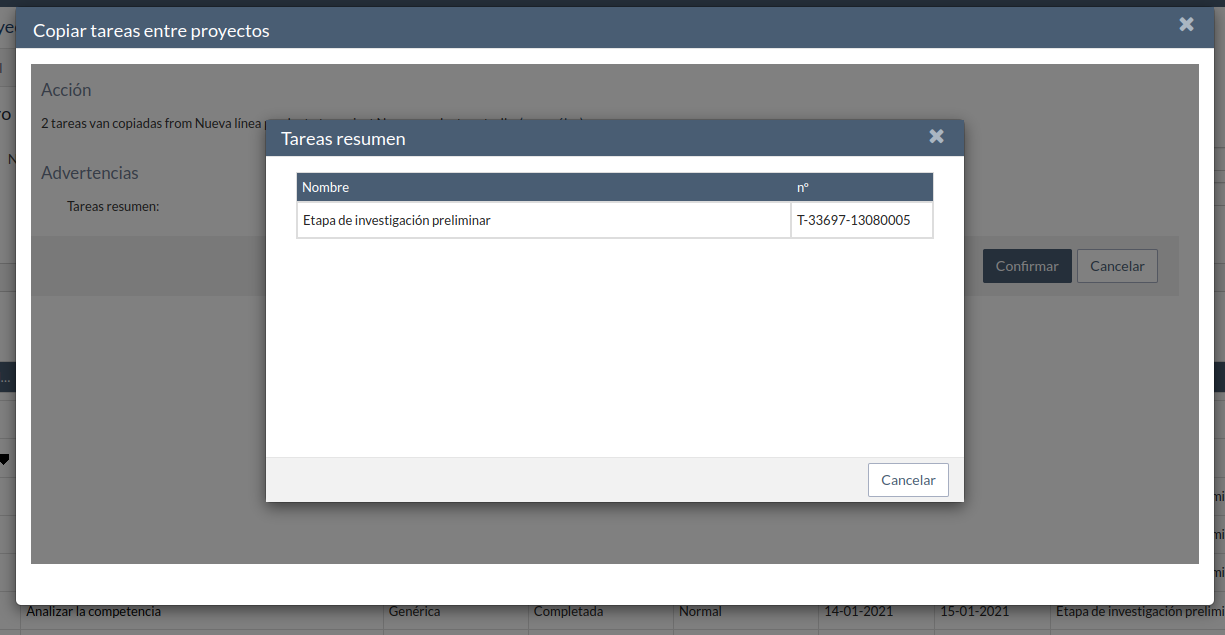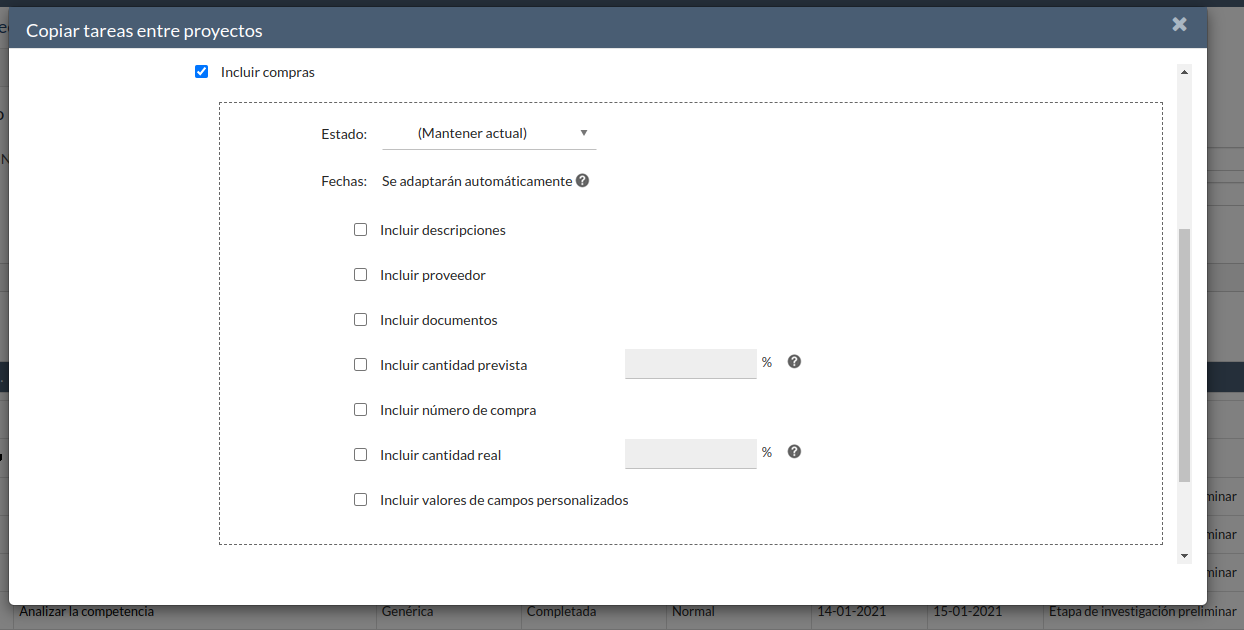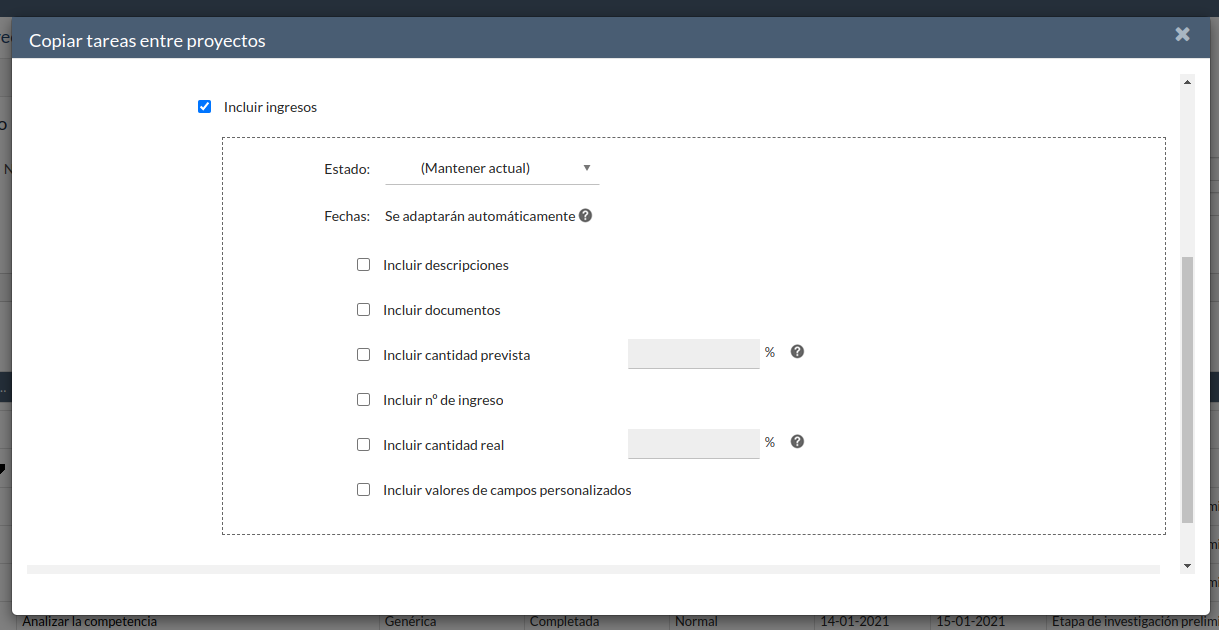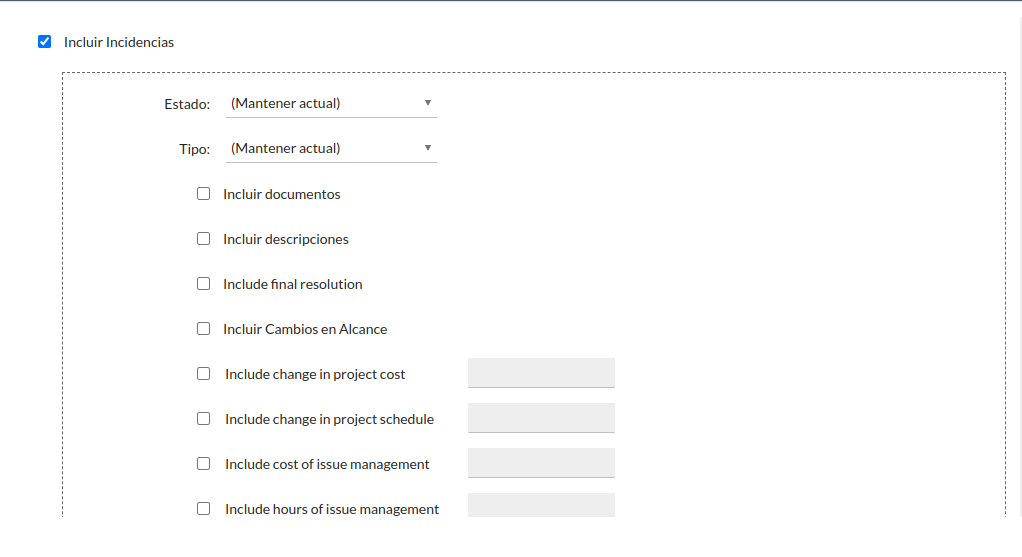Copia masiva de tareas
Contenido
Introducción
ITM Platform le permite realizar operaciones en un grupo de tareas de un proyecto navegando a la sección de Tareas y seleccionando las tareas que necesita. La selección se realiza marcando la casilla de verificación a la izquierda de cada tarea.
Tan pronto como comience a hacer su selección, puede ver la cantidad de tareas que seleccionó en la parte inferior de la lista y se habilitarán cuatro opciones.
- Copiar: Copia las tareas seleccionadas en otro proyecto, como se explica con más detalle en la siguiente sección. Además de copiar tareas, puede optar por incluir los miembros de la tarea, las compras, los ingresos, los riesgos o los problemas relacionados con las tareas que está copiando.
- Estado: Seleccione un estado de la lista desplegable a la izquierda de esta opción y haga clic en el botón «Actualizar estado» para cambiar el estado de todas las tareas seleccionadas
- Eliminar tarea: elimina todas las tareas seleccionadas. Antes de eliminar las tareas, ITM Platform le pedirá su confirmación.
- Mover fechas: Permite mover la fecha de inicio y finalización de todas las tareas seleccionadas. La fecha que seleccione se aplica a la fecha de inicio de la primera de las tareas seleccionadas, y el resto de las tareas se moverán en el mismo número de días.
Copiar tareas
Al hacer clic en la opción «Copiar» se abre una ventana emergente que muestra cuántas tareas se copiarán.
Al hacer clic en la opción «ver cuáles», obtendrá una lista de las tareas seleccionadas.
La ventana emergente permite configurar varias opciones que se aplicarán al copiar la lista de tareas seleccionadas.
- Proyecto destino: seleccione el proyecto en el que desea copiar las tareas seleccionadas de una lista desplegable de todos los proyectos disponibles. Al escribir en el campo, puede filtrar la lista.
- Fechas: Las fechas de todas las tareas se adaptarán automáticamente en función de la diferencia de fechas de inicio entre el proyecto de origen y destino.
- Estado: Seleccione el estado que desea aplicar a todas las tareas copiadas en el proyecto de destino o seleccione «Mantener actualizado» si desea mantener el estado sin cambios.
- Prioridad: Seleccione la prioridad que desea aplicar a todas las tareas copiadas en el proyecto de destino o seleccione «Mantener actualizada» si desea mantener la prioridad sin cambios.
- Tipo: Seleccione el tipo que desea aplicar a todas las tareas copiadas en el proyecto de destino o seleccione «Mantener actualizado» si desea mantener el tipo sin cambios.
- Incluir descripciones: seleccione esta opción para incluir las descripciones de las tareas en las tareas copiadas.
- Incluir dependencias: seleccione esta opción para incluir las relaciones entre las tareas predecesoras y las tareas copiadas. Las relaciones entre las tareas predecesoras y las tareas copiadas solo se pueden copiar si la tarea predecesora y la tarea dependiente se incluyen en la lista de tareas seleccionadas.
- Incluir documentos: Seleccione esta opción si desea incluir los documentos de las tareas copiadas.
- Incluir valores de campo personalizados: seleccione esta opción si desea incluir los valores de campo personalizados de las tareas copiadas.
- Incluir miembros de la tarea: Seleccione esta opción si desea incluir los miembros de la tarea de las tareas copiadas, como se explica con más detalle en la sección siguiente «Incluir miembros de la tarea».
- Incluir compras: Seleccione esta opción si desea incluir las compras que dependen de las tareas seleccionadas, como se explica con más detalle en el «Incluir compras» a continuación.
- Incluir ingresos: Seleccione esta opción si desea incluir los ingresos que dependen de las tareas seleccionadas, como se explica con más detalle en la sección «Incluir ingresos» a continuación.
- Incluir riesgos: Seleccione esta opción si desea incluir los riesgos que dependen de las tareas seleccionadas, como se explica con más detalle en la sección «Incluir riesgos» a continuación.
- Incluir incidencias: Seleccione esta opción si desea incluir los problemas que dependen de las tareas seleccionadas, como se explica con más detalle en el «Incluir problemas» a continuación.
Haga clic en » Siguiente » para continuar una vez que esté satisfecho con las opciones seleccionadas. Antes de copiar las tareas, ITM Platform le ofrece un resumen de las tareas a copiar y una lista de advertencias, si procede.
Las advertencias que puede mostrar la pantalla emergente son:
- Tareas de resumen: ITM Platform mostrará una advertencia cuando esté copiando tareas cuyas tareas de resumen no estén incluidas en la lista de tareas seleccionadas. Al hacer clic en «ver cuáles», puede ver qué tareas de resumen faltan. Si elige continuar, las tareas se copiarán, pero sin ser el hijo de la tarea de resumen.
- Dependencias (predecesor): Esta advertencia se mostrará si una o más tareas predecesoras no están incluidas en la lista de tareas seleccionadas, mientras que sus tareas dependientes están en la lista de tareas que se van a copiar. La advertencia solo se mostrará si incluye las dependencias de la tarea.
Cuando reciba advertencias en la pantalla de resumen, puede optar por cancelar e incluir tareas adicionales en la selección para solucionar estos problemas o elegir continuar. Una vez confirmadas, las tareas copiadas pueden tardar hasta un minuto en aparecer en el proyecto de destino.
Incluir miembros de la tarea
Seleccione esta opción si desea incluir los miembros de la tarea asignada en las tareas que se van a copiar. Se abre una sección con una opción adicional al seleccionar la opción.
- Asigne miembros del equipo al proyecto de destino. Si selecciona esta opción, los miembros del equipo se agregan automáticamente al proyecto de destino si son miembros de tareas en una o más tareas copiadas. Si la opción no está seleccionada, no se incluirá ningún miembro de la tarea que no sea miembro del equipo en el proyecto de destino.
Incluir compras
Seleccione esta opción si desea incluir las compras que dependen de las tareas a copiar. Al seleccionar la opción, se abre una sección con opciones adicionales.
- Estado: Seleccione el estado que desea aplicar a las compras copiadas en el proyecto de destino o seleccione «Mantener actualizado» si desea mantener el estado sin cambios.
- Fechas: Las fechas de vencimiento de todas las compras se adaptarán automáticamente en función de la diferencia de fechas de inicio entre el proyecto de origen y destino.
- Incluir descripciones: Seleccione esta opción para incluir las descripciones en las compras copiadas.
- Incluir proveedor: Seleccione esta opción si desea incluir al proveedor en las compras copiadas.
- Incluir documentos: Seleccione esta opción si desea incluir los documentos de las compras copiadas.
- Incluir importe proyectado: Seleccione esta opción si desea incluir el importe proyectado de las compras copiadas. Deje el campo de la derecha vacío si desea copiar las cantidades del proyecto de origen o establecer un porcentaje para multiplicar las cantidades proyectadas.
- Incluir número de compra: Seleccione esta opción para incluir el número de compra de las compras copiadas.
- Incluir importe real: Seleccione esta opción para incluir el importe real de las compras copiadas. Deje el campo de la derecha vacío si desea copiar las cantidades del proyecto de origen o establecer un porcentaje para multiplicar las cantidades reales.
- Incluir valores de campo personalizados: seleccione esta opción si desea incluir los valores de campo personalizados de las compras copiadas.
Incluir ingresos
Seleccione esta opción si desea incluir los ingresos que dependen de las tareas que se van a copiar. Al seleccionar la opción, se abre una sección con opciones adicionales.
- Estado: Seleccione el estado que desea aplicar a los ingresos copiados en el proyecto de destino o seleccione «Mantener actualizado» si desea mantener el estado sin cambios.
- Fechas: Las fechas de vencimiento de todos los ingresos se adaptarán automáticamente en función de la diferencia de fechas de inicio entre el proyecto de origen y destino.
- Incluir descripciones: Seleccione esta opción para incluir las descripciones en los ingresos copiados.
- Incluir documentos: Seleccione esta opción si desea incluir los documentos de los ingresos copiados.
- Incluir importe proyectado: Seleccione esta opción si desea incluir el importe proyectado de los ingresos copiados. Deje vacío el campo de la derecha si desea copiar los importes del proyecto de origen o establezca un porcentaje para multiplicar los importes proyectados.
- Incluir ingresos no.: Seleccione esta opción si desea incluir el número de ingresos de los ingresos copiados.
- Incluir importe real: Seleccione esta opción si desea incluir el importe real de los ingresos copiados. Deje vacío el campo de la derecha si desea copiar los importes del proyecto de origen o establecer un porcentaje para multiplicar los importes reales.
- Incluir valores de campo personalizados: seleccione esta opción si desea incluir los valores de campo personalizados de los ingresos copiados.
Incluir riesgos
Seleccione esta opción para incluir los riesgos relacionados con las tareas que se van a copiar. Al seleccionar la opción, se abre una sección con opciones adicionales.
- Estado: Seleccione el estado que desea aplicar a los riesgos copiados en el proyecto de destino o seleccione «Mantener actualizado» si desea mantener el estado sin cambios.
- Tipo: Seleccione el tipo que desea aplicar a los riesgos copiados en el proyecto de destino o seleccione «Mantener actualizado» si desea mantener el tipo sin cambios.
- Impacto: seleccione el impacto que desea aplicar a los riesgos copiados en el proyecto de destino o seleccione «Mantener actualizado» si desea mantener el impacto sin cambios.
- Probabilidad: Seleccione la probabilidad que desea aplicar a los riesgos copiados en el proyecto de destino o seleccione «Mantener actualizado» si desea mantener la probabilidad sin cambios.
- Incluir documentos: Seleccione esta opción si desea incluir los documentos de los riesgos copiados.
- Incluir descripciones: Seleccione esta opción para incluir las descripciones en los riesgos copiados.
- Incluir el costo total: Seleccione esta opción si desea incluir el costo total de cada uno de los risks copiados. Deje el campo de la derecha vacío si desea copiar la cantidad o la configuración del proyecto de origen o establecer un porcentaje para multiplicar el costo total.
- Incluir variación total de programación: Seleccione esta opción si desea incluir la variación total de programación de cada uno de los riesgos copiados. Deje el campo de la derecha vacío si desea copiar el número o el conjunto del proyecto de origen o establecer un porcentaje para multiplicar la variación total de la programación.
- Incluir cambio en el ámbito: Seleccione esta opción si desea incluir el cambio de ámbito de cada uno de los riesgos copiados.
- Incluir plan de mitigación: Seleccione esta opción si desea incluir el plan de mitigación de cada uno de los riesgos copiados.
- Incluir plan de contingencia: Seleccione esta opción si desea incluir el plan de contingencia de cada uno de los riesgos copiados.
- Incluya el costo total de la gestión de riesgos: Seleccione esta opción si desea incluir el costo total de la gestión de riesgos de cada uno de los riesgos copiados. Deje el campo de la derecha vacío si desea copiar la cantidad o la configuración del proyecto de origen o establecer un porcentaje para multiplicar el costo total de la gestión de riesgos.
- Incluir el total de horas de gestión de riesgos: Seleccione esta opción si desea incluir el total de horas de gestión de riesgos de cada uno de los riesgos copiados. Deje vacío el campo de la derecha si desea copiar el número o conjunto del proyecto de origen o establecer un porcentaje para multiplicar el total de horas de gestión de riesgos.
- Incluir gestor de riesgos: Seleccione esta opción para incluir el analizador de riesgos asignado en los riesgos que se van a copiar. Se abre una sección con una opción adicional al seleccionar la opción.
- Asignar administrador de riesgos al proyecto de destino: si selecciona esta opción, los miembros del equipo se agregarán automáticamente al proyecto si son administradores de riesgos en uno o más de los riesgos copiados. Si la opción no está seleccionada, no se incluirá ningún administrador de riesgos que no sea miembro del equipo en el proyecto de destino.
- Incluir valores de campo personalizados: seleccione esta opción si desea incluir los valores de campo personalizados de los risks copiados.
Incluir incidencias
Seleccione esta opción si desea incluir los problemas relacionados con las tareas que se van a copiar. Al seleccionar la opción, se abre una sección con opciones adicionales.
- Estado: Seleccione el estado que desea aplicar a los problemas copiados en el proyecto de destino o seleccione «Mantener actualizado» si desea mantener el estado sin cambios.
- Tipo: Seleccione el tipo que desea aplicar a los problemas copiados en el proyecto de destino o seleccione «Mantener actualizado» si desea mantener el tipo sin cambios.
- Incluir documentos: Seleccione esta opción si desea incluir los documentos de los números copiados.
- Incluir descripciones: seleccione esta opción para incluir las descripciones en los problemas copiados.
- Incluir cambio en el costo del proyecto: Seleccione esta opción si desea incluir el cambio en el costo del proyecto de cada uno de los problemas copiados. Deje el campo de la derecha vacío si desea copiar la cantidad o la configuración del proyecto original o establecer un porcentaje para multiplicar el cambio en el costo del proyecto.
- Incluir cambios en la programación del proyecto: seleccione esta opción si desea incluir el cambio en cada uno de los problemas copiados. Deje el campo de la derecha vacío si desea copiar el número o conjunto del proyecto de origen o establecer un porcentaje para multiplicar el cambio en la programación de un proyecto.
- Incluir el coste de la gestión de incidencias: Seleccione esta opción si desea incluir el coste de la gestión de incidencias de cada uno de los riesgos copiados. Deje el campo de la derecha vacío si desea copiar la cantidad o la configuración del proyecto de origen o establecer un porcentaje para multiplicar el costo de la gestión de problemas.
- Incluir horas de gestión de problemas: seleccione esta opción si desea incluir las horas de gestión de problemas de cada problema copiado. Deje el campo de la derecha vacío si desea copiar el número o conjunto del proyecto de origen o establecer un porcentaje para multiplicar las horas de gestión de problemas.
- Incluir administrador de problemas: seleccione esta opción si desea incluir el administrador de problemas asignado en los problemas que se van a copiar. Se abre una sección con una opción adicional al seleccionar la opción.
- Asignar administrador de problemas al proyecto de destino: si selecciona esta opción, los miembros del equipo se agregarán automáticamente al proyecto de destino si son administradores de problemas en uno o más de los problemas copiados. Si la opción no está seleccionada, no se incluirá ningún administrador de problemas que no sea miembro del equipo en el proyecto de destino
- Incluir valores de campo personalizados: seleccione esta opción si desea incluir los valores de campo personalizados de los problemas copiados.